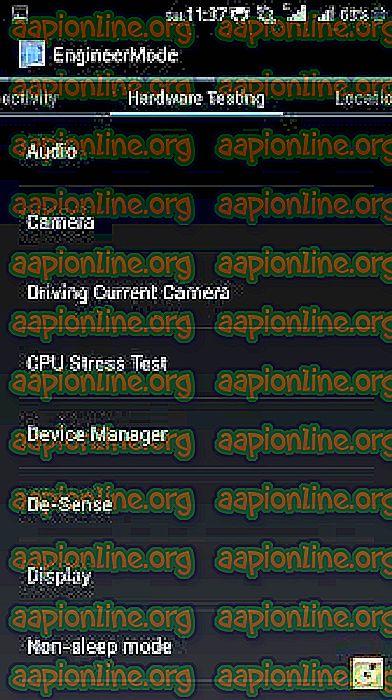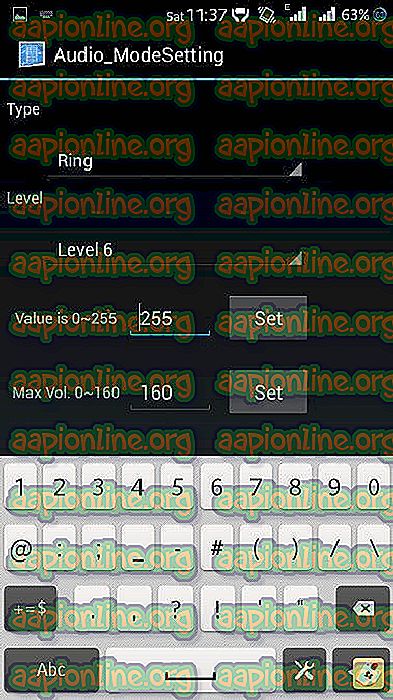Hoe het maximale volume op op Mediatek gebaseerde Android-apparaten te verhogen via de Engineer-modus
Android-apparaten hebben vaak verschillende niveaus van "maximale" volume-output - zelfs als u exact dezelfde headset tussen apparaten gebruikt. Dit is mogelijk niet altijd te wijten aan de interne DAC of audiomixer van het apparaat, vooral op op Mediatek gebaseerde apparaten. Het is waarschijnlijk te wijten aan hoe de engineeringmodus van uw op Mediatek gebaseerde Android-apparaat is geconfigureerd door de fabrikant.
In de Engineering-modus kan een breed scala van hardware- en telefonieconfiguraties van je Android-apparaat worden geconfigureerd, en het is uiterst gevaarlijk om in de Engineering-modus te spelen als je geen idee hebt wat je doet - we hebben verschillende Android-tutorials behandeld die betrekking hebben op de Menu Technische modus, zoals in "Camera2 API inschakelen en RAW-opnamen maken op Android".
In deze gids laten we u zien hoe u het maximale volume dat uw Android-apparaat uitvoert, kan verhogen, of dit nu via de luidsprekers van het apparaat is of via de headsetmodus. Wees voorzichtig en blaas niet op je trommelvliezen.
Waarschuwing!!! Als u de headset gebruikt, verlaagt u het volume voordat u uw maximale volumeveranderingen test . Appuals is niet verantwoordelijk voor schade aan uw luidsprekers of trommelvliezen.
Vereisten:
- Een op Mediatek gebaseerd Android-apparaat
- Er zijn tal van manieren om toegang te krijgen tot de engineeringmodus - het gemakkelijkst is om uw Dialer-app te openen en * # * # 3646633 # * # * in te voeren - u kunt de engineeringmodus ook openen via verschillende apps met snelkoppelingen om deze te starten, zoals GravityBox Module voor Xposed .
- Als u zich in de Engineer-modus bevindt, ziet u bovenaan een rij tabbladen - ga naar het tabblad Hardware Testing.
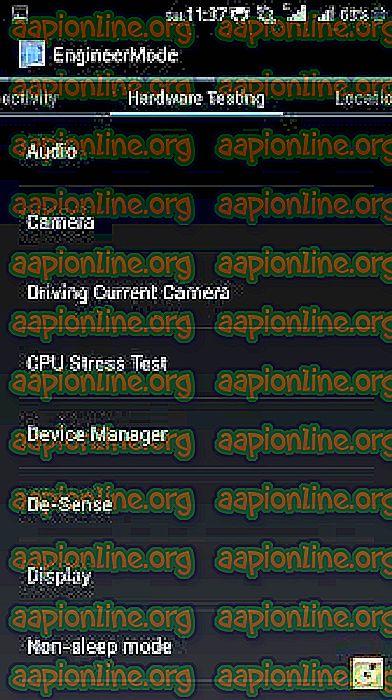
- Druk nu op "Audio" en kies Luidsprekermodus of Headset-modus, afhankelijk van wat u wilt wijzigen.
- Kies Niveau 6 in het vervolgkeuzemenu voor "Niveau" - of wat het hoogste niveau is voor de optie die u selecteert.
- Nu onderaan het nieuwe menu ziet u twee velden waar u nieuwe waarden kunt invoeren. 'Waarde is 0 ~ 255' en 'Max Vol. 0 ~ 160” .
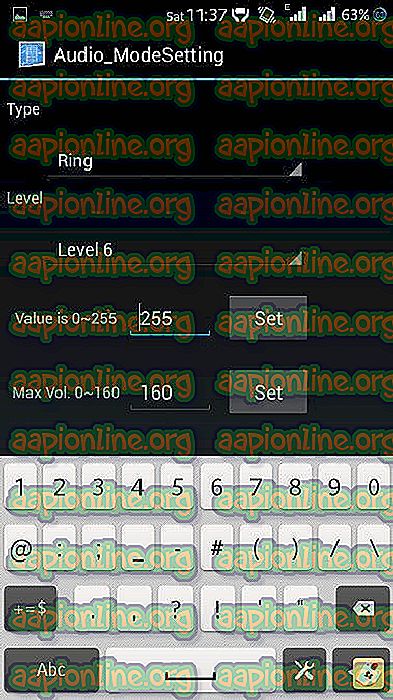
- Wijzig het veld voor 'Max Vol. 0 ~ 160 ”tot ongeveer 145 - je kunt tot 160 gaan als je wilt, maar het is zeer waarschijnlijk dat je je luidsprekers op het maximale volume beschadigt, of je oren beschadigt als je een koptelefoon gebruikt. Het is praktisch gegarandeerd, eigenlijk. Dus blijf bij 145, tenzij je headset om een of andere reden erg stil is ( misschien een nieuwe headset kopen?) .
- Nadat u de nieuwe waarde hebt ingevoerd, drukt u op de knop "Set" en start u uw telefoon opnieuw op. Uw volume zou nu merkbaar luider moeten zijn bij maximale volume-instelling.
Als je het aantal stappen / knopaanslagen wilt verhogen om het maximale volume te bereiken, kun je een root-app gebruiken, zoals Xposed met GravityBox-module. Appual's heeft een gids voor het installeren van deze - zie "Android volledig formatteren met Xposed-modules".